[Nouveauté] Le cahier de textes évolue
Publié le 6 janvier 2023 par Laure
-
Modifié le 29 janvier 2024 à 12H03
Le cahier de textes se pare d’un nouveau look pour être plus intuitif et lisible auprès des élèves, enseignants, et des personnels administratifs.
À chaque matière sa couleur
Désormais, chaque établissement scolaire peut définir les couleurs de l’emploi du temps en fonction de chaque matière dans le cahier de textes des élèves.En un coup d’œil, les élèves repèrent leurs prochains cours d’anglais ou de maths.
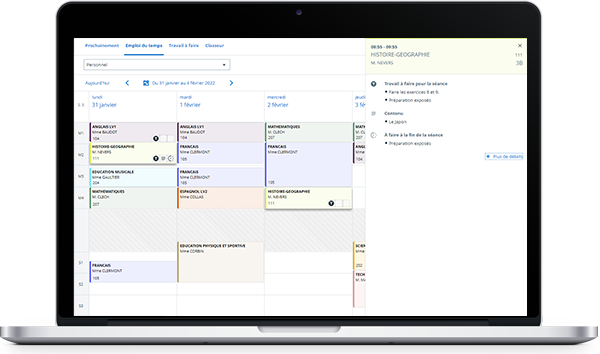
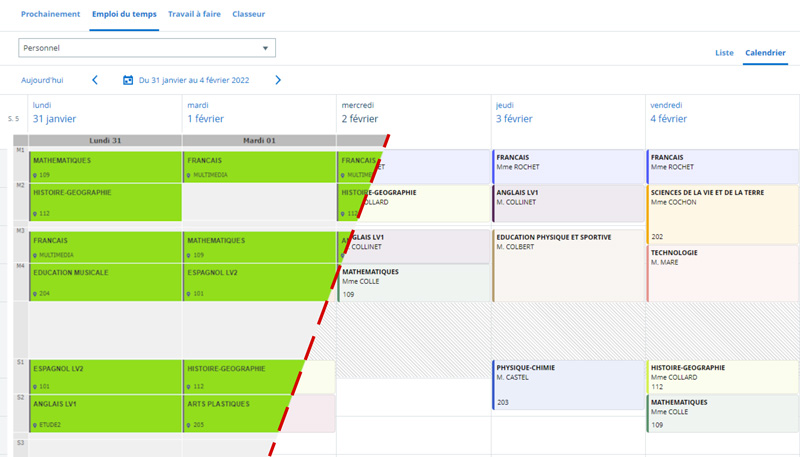
Une navigation optimisée pour les utilisateurs
Toutes les infos clés d’un cours en un coup d’œil
En cliquant sur le cours, élèves et enseignants visualisent à la fois le détail du travail à faire pour ce cours via une nouvelle fenêtre latérale et leur emploi du temps. Il suffit d’un clic pour naviguer d’un cours à l’autre. L’enseignant peut faire le choix d’afficher ou non les contenus avant la séance.
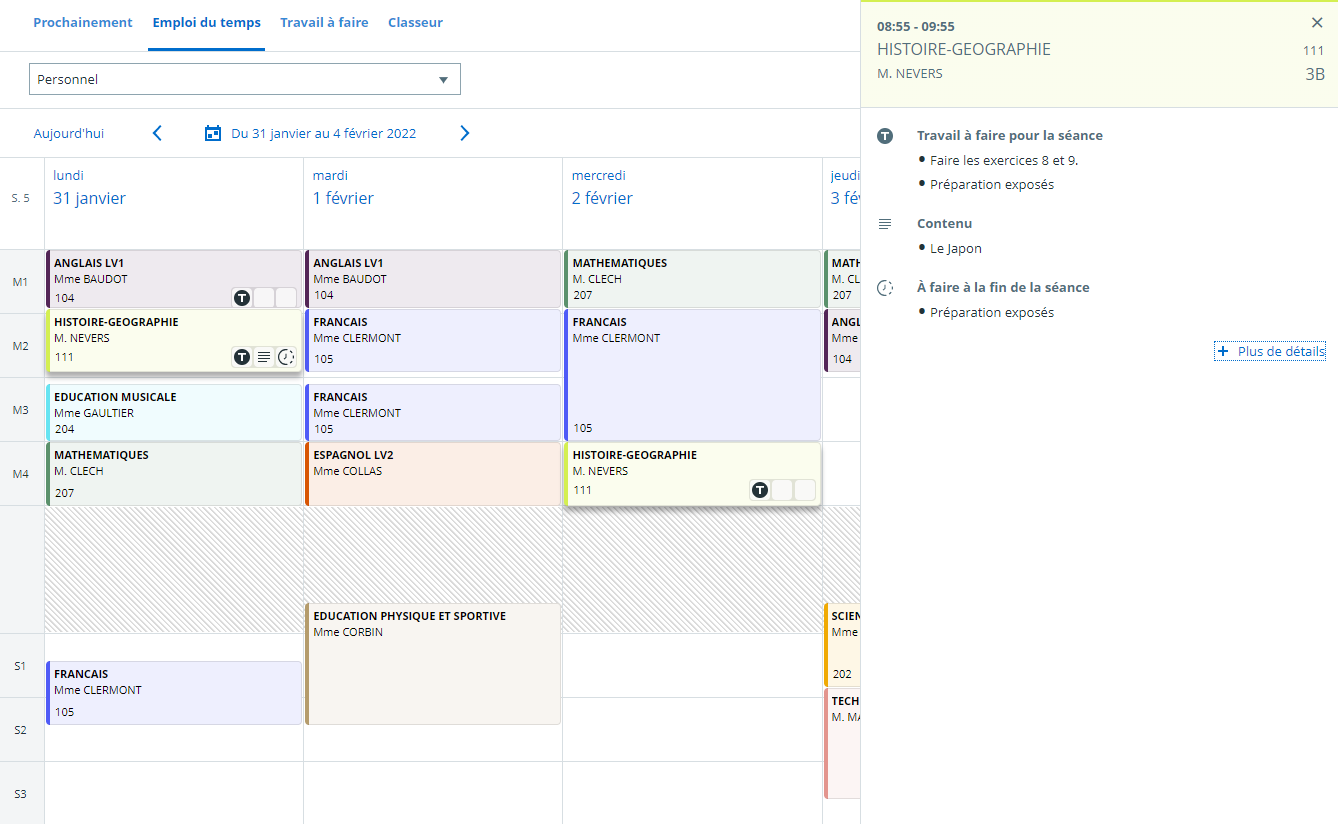
Informations détaillées d’un cours d’un élève
De nouveaux pictogrammes pour mieux s’organiser
Les pictogrammes aident l’élève à visualiser immédiatement sur son cahier de textes s’il a un travail à faire: dans ce cas le pictogramme T s’affiche en bas à droite du cours. Ils peuvent aussi voir si le contenu du cours est disponible avec le pictogramme "paragraphe) et si un travail est à faire suite à la séance le pictogramme "horloge" s’affiche (cf image ci-après)
Rendez-vous sur Skolengo Academy pour en savoir plus sur cette évolution.
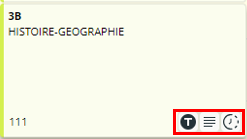
Un panneau latéral pour gagner du temps
Dorénavant, un enseignant peut modifier le contenu de son cours et le travail à faire directement depuis la vue calendaire du cahier de textes.
En effet, un panneau latéral apparait lorsqu'il sélectionne un de ses cours lui permettant par exemple de :
En effet, un panneau latéral apparait lorsqu'il sélectionne un de ses cours lui permettant par exemple de :
- modifier l'intituler de l'exercice,
- ajouter ou supprimer une image ou un document,
- changer le travail à faire à la suite de la séance,
- et bien plus ...
Pour être tenu au courant de toutes les nouveautés Skolengo, inscrivez-vous à la Lettre Skolengo.
Vous êtes connectés ? Suivez-nous sur Twitter et LinkedIn

